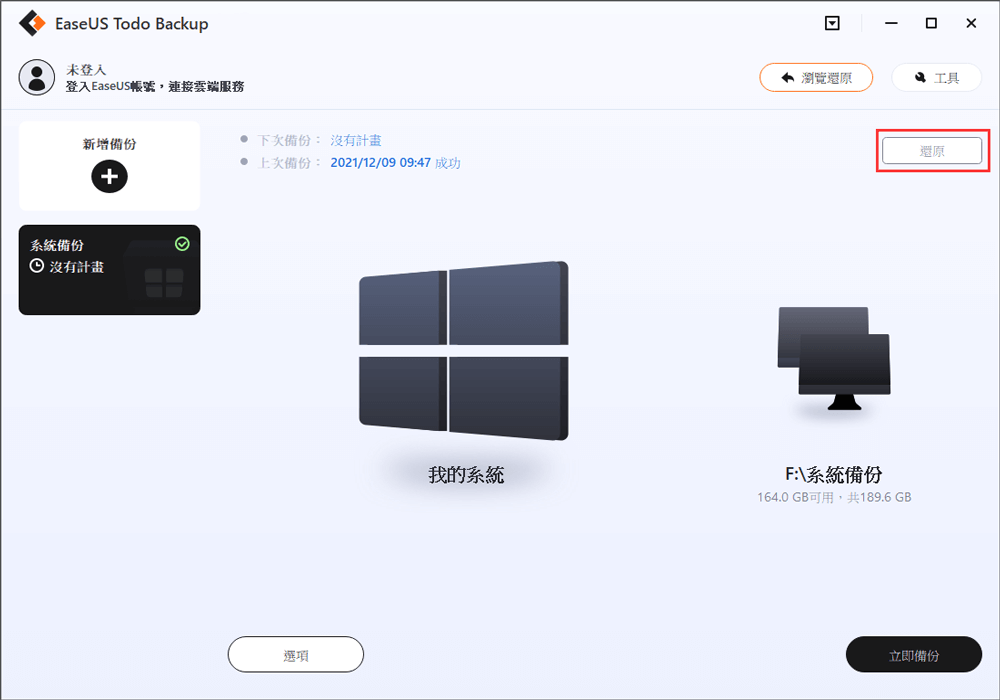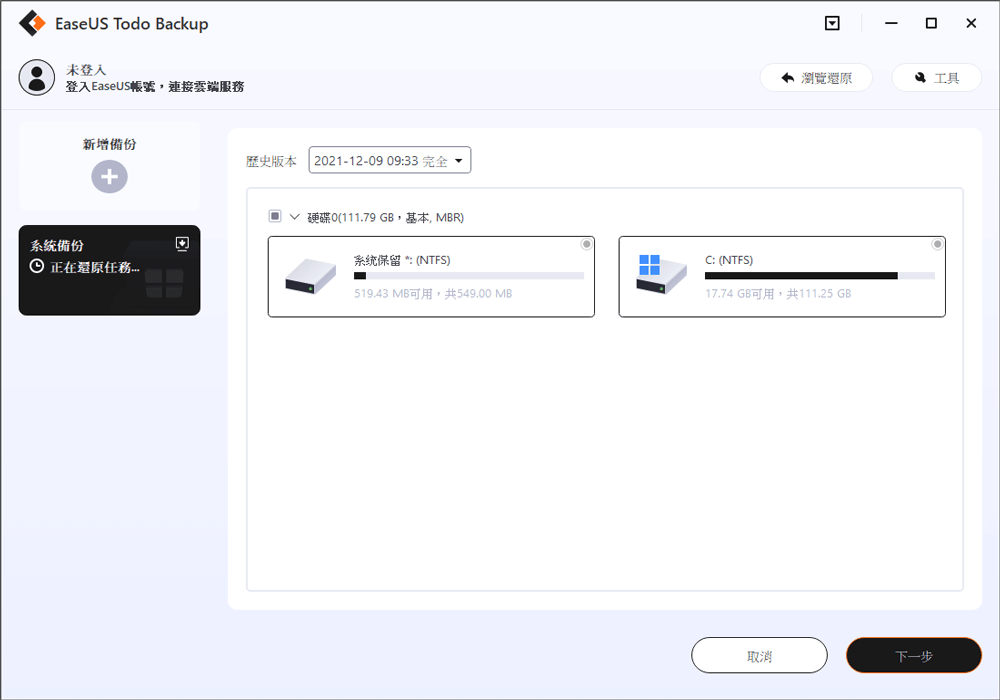Windows更新執行後該怎麼取消?
「我受夠了每次Windows都在沒有經過我的同意的情況下就自行下載更新檔到電腦上,只要一關機,電腦就會立刻執行系統更新。我不想停用所有的自動更新,但想移除部分的自動更新(即使是已經下載的部分)。有什麼辦法可以在Win10更新中停止?」
可以在電腦/筆記型電腦上停用Windows 10自動更新嗎?
在這之前,您需要先了解微軟是如何為您推送Windows更新的,以及這些更新是怎麼安裝在您的電腦上的。
以下是Windows更新過程:
新的Windows 10更新發佈>微軟將更新推送給內部>後台在默認情況下下載更新>下載完成後,電腦會提示立即更新或更新後關閉電腦。
怎麼停止正在進行的更新
有三個方式可以讓使用者取消不需要的更新,下面會針對這3個方法進行詳述,同時會有相應的文章連結輔助閱讀。
方法1:完全停用Windows 10自動更新,可以用於每個Windows版本,像是家用、專業、企業或教育版。但此動作為永久性停用,必須三思而後行。
方法2:您已經被告知在電腦上成功下載最新的Windows 10更新,並且開始選單中的關機按鈕已經被安裝更新和關機按鈕取代。此時,您依然可以停止正在進行的Win10更新。
方法3:注意此階段!如果您的電腦在關機後啟動更新,這時就沒有百分百安全的方法讓更新停止了。這就是麻煩的地方。更新開始安裝時通常需要等待一段時間,或者更新可能需要很長的時間,許多使用者因此失去耐心。最後,他們就用強制關機的方式停止系統更新。
如果在更新時強制停止Windows更新會怎麼樣?
任何中斷都會對您的作業系統造成損害。我們列出了一些因為強制關機正在更新的電腦引發的災難。
最好的解決Win10更新中停止方法
正如您所知,我們不能低估在安裝更新時取消更新的風險。為了避免您的電腦當機或故障的風險,我們提供更好的辦法給您。
您應該將這個辦法付諸實踐。
定期使用EaseUS Todo Backup備份Windows 10作業系統。這是一套可靠的備份軟體,用於磁碟/分割區備份、檔案備份和系統備份。將系統備份映像存放在外接硬碟(如USB磁碟機或雲端硬碟)。
Windows 10更新在沒有您的同意的情況下安裝到您的電腦時,請耐心等待,直到更新結束。通過EaseUS Todo Backup將您的電腦從備份映像還原到之前的系統狀態。
步驟 1. 開啟EaseUS Todo Backup,點擊系統備份列上的「還原」按鈕。
或者,點擊「瀏覽還原」選擇之前建立的系統備份。
步驟 2. 選擇備份映像的歷史版本,確認內容後,點擊「下一步」。
並選擇目標位置來還原您的Windows。
步驟 3. 之後,點擊「執行」開始備份還原。
等待還原完成,重新啟動電腦,然後您應該就可以在電腦上再次執行Windows作業系統了。
這篇文章對您有幫助嗎?
相關文章
-
【6 種方法】修復 MacBook Pro/Air/iMac 不能開機螢幕變黑的問題
![https://images.easeus.com/images/en/icon/Harrison.jpg]() Harrison/2025-01-24
Harrison/2025-01-24
-
![https://images.easeus.com/images/en/icon/Harrison.jpg]() Harrison/2025-01-24
Harrison/2025-01-24
-
【完整指南】啟用 Mac 電腦的安全模式,適用 macOS 13/12/11
![https://images.easeus.com/images/en/icon/Harrison.jpg]() Harrison/2025-01-24
Harrison/2025-01-24
-
![https://images.easeus.com/images/en/icon/zola.jpg]() Zola/2025-04-16
Zola/2025-04-16